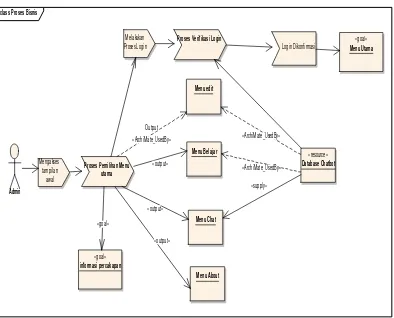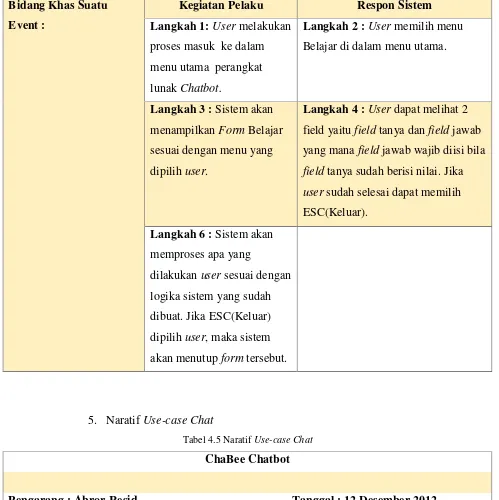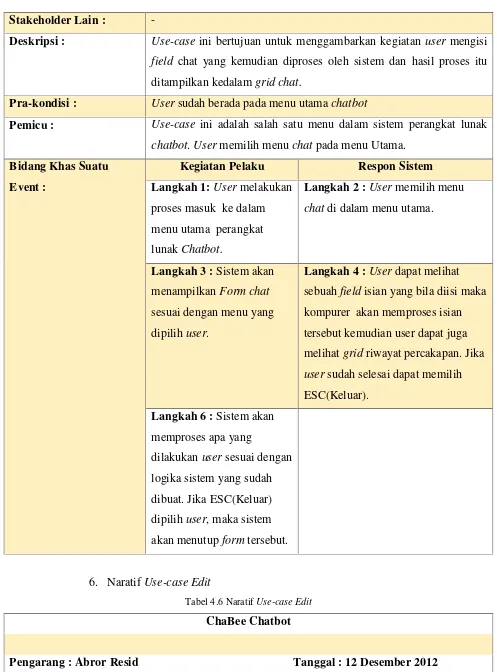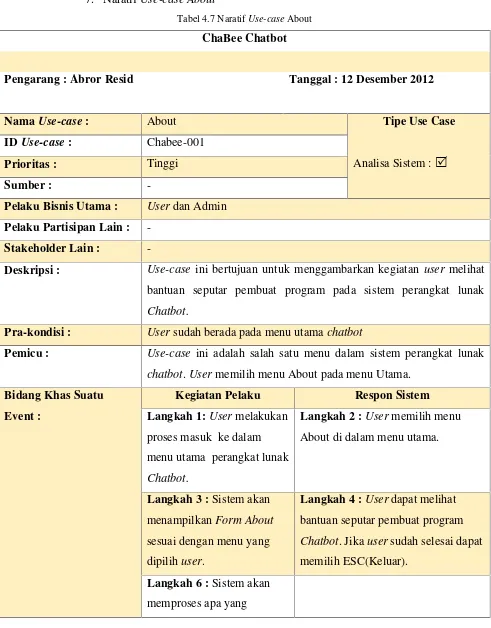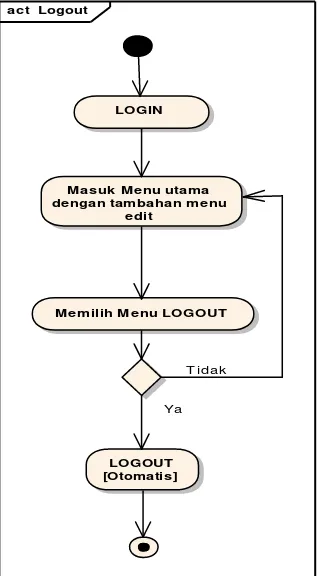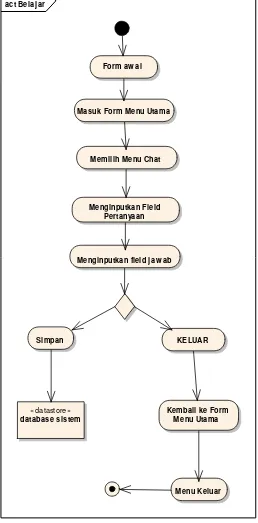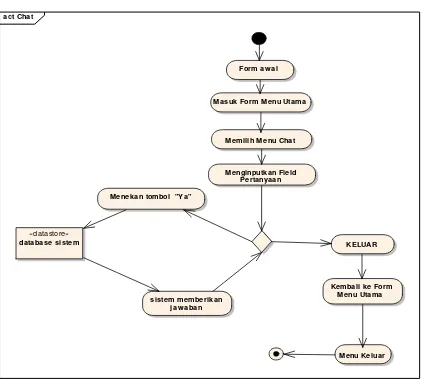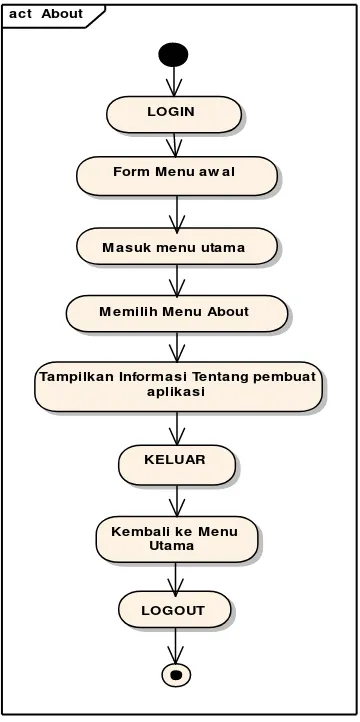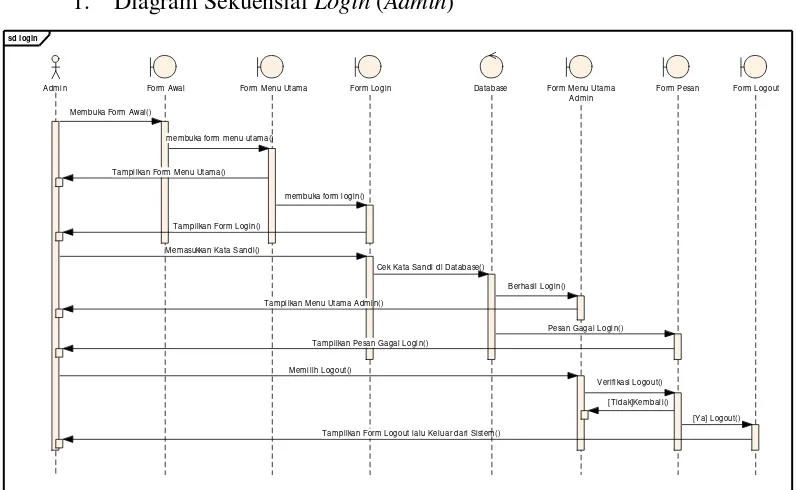BAB IV
HASIL PENELITIAN DAN PEMBAHASAN
4.1 Pengembangan Perangkat Lunak
Pengembangan perangakat lunak Chatbot ini menggunakan RUP dimensi pertama yang digambarkan secara horizontal. Dimensi pertama RUP mewakili aspek-aspek dinamis dari pengembangan perangkat lunak. Fase-fase pengembangan perangkat lunak pada dimensi pertama RUP adalah sebagai berikut :
3. TahapInception 4. TahapElaboration 5. TahapConstruction
6. TahapTransition
4.2 TahapInception
Pada fase inception dilakukan penjajakan apakah proyek perangkat lunak dapat dilangsungkan atau tidak.
Fase ini menghasilkan gambaran perangkat lunak yang akan dibangun, dengan melakukan identifikasi actor dan Use-case, juga dibuat perencanaan bisnis yang menentukan sumberdaya yang dibutuhkan untuk proyek ini. beberapa tahapan yang dilakukan pada faseinceptionyaitu : 1. Membuatbusiness process modellingdan identifikasi pelaku bisnis 2. Menentukan cakupan fasilitas Perangkat LunakChatbot
3. Menentukan requirement / analisa kebutuhan yang terdiri dari : f) Kebutuhan sumber daya manusia
g) Kebutuhan fungsional
h) Kebutuhan hardware atau perangkat keras dan Kebutuhan software atau perangkat lunak.
Cara terbaik untuk mendapatkan fungsionalitas perangkat lunak adalah dengan mengidentifikasi proses bisnis terlebih dahulu.
Business Modelling merupakan teknik analisis kebutuhan untuk
mendefinisikan atutan-aturan dan proses-proses bisnis serta bagaimana bentuk dukungan sistem aplikasi untuk proses-proses tersebut.
Pemodelan bisnis memungkinkan analis untuk menangkap garis besar dan prosedur yang menentukan apa yang dilakukan oleh bisnis tersebut.
Berikut ini adalah gambaran model proses bisnis dariChatbot.
Gambar 4.1 Model Proses Bisnis Perangkat Lunak Chatbot
Model Proses Bisnis Chatbot ini dimulai dari User atau Admin membuka awal aplikasi maka akan tampil form awal. Didalam form awal
Useratau Admin dapat masuk ke dalam menu utama, didalam menu utama
user atau admin dapat menjalankan beberapa form seperti form chat, form belajar dan form about.tetapi di dalam menu utama hanya admin lah yang dapat memasuki form edit dengan kondisi harus melalui proses login
terlebih dahulu. Setelah melakukan login dan memasukkan password, kemudian sistem akan memverifikasi password login tersebut dengan database sebagai resource dari sistem Chatbot ini, apabila password yang dimasukkan itu benar kemudian user akan mendapatkan akses penuh didalam menu utama Setelah melakukan segala aktifitas dalam perangkat lunak ini maka user bisa logout dari aplikasi dan keluar dari aplikasi chatbot ini
4.2.2 Identifikasi Pelaku Bisnis
Pelaku bisnis dalam perangkat lunak Chatbotini terdapat 2 jenis aktor dengan 2 level hak akses yang berbeda yang berhubungan langsung dengan sistem perangkat lunakChatbotini, yaituUserdanAdmin..
4.2.3 Cakupan Fasilitas Perangkat LunakChatbot
Fasilitas yang dimiliki oleh perangkat lunak Chatbot ini dikelompokkan dalam 4 menu utama dimana 4 menu tersebut mewakili fitur dan fungsi perangkat lunak ini, diantaranya adalah sebagai berikut :
1. Menu Login
Memiliki 2 sub menu :
a) Login : Fasilitas yang digunakan admin untuk masuk dalam sistem
Chatbotuntuk mengakses menu Edit
b) Logout : Fasilitas yang digunakan admin untuk keluar dari sistem
Chatbotataumendisablemenu Edit
2. Menu Belajar
Fasilitas yang digunakan untuk melakukan penambahan kosa kata pertanyaan dan jawaban padabot.
3. Menu Edit
Fasilitas yang digunakan untuk melakukan penambahan, perubahan dan menghapus kosa kata pertanyaan dan jawaban padabot.
Fasilitas yang digunakan untuk melakukaninputpercakapan denganbot
5. Menu About
Fasilitas yang digunakan untuk menampilkan informasi tentang pembuat aplikasi
4.2.4 Requirement/ Analisa Kebutuhan
Terdapat 4 kebutuhan dalam perangkat lunakChatbot ini, yaitu : 1. Kebutuhan Sumber Daya Manusia
Sumber daya manusia sebagai user dari perangkat lunak itu sendiri diantaranya adalahAdmindanUser
2. Kebutuhan Perangkat Keras
Kebutuhan minimal yang harus dimiliki hardware untuk menjalankan perangkat lunak Chatbot ini adalah sebagai berikut kecepatan processor minimal 1 GHz, hardisk minimal 15GB, RAM minimal 128mb, monitor minimal 14inch, keyboard dan mouse.
3. Kebutuhan Perangkat Lunak
Kebutuhan minimal sistem operasi yang digunakan untuk menjalankan perangkat lunak Chatbot ini adalah Microsoft Windows xp
4.3 TahapElaboration
Tujuan fase elaborasi adalah untuk menganalisis domain masalah, menguatkan arsitektur sistem, mengembangkan rencana proyek, dan mengurangi unsur-unsur resiko tertinggi proyek.
Fase elaborasi meliputi beberapa kegiatan antara lain analisis desain dan arsitektur, yang terdiri atas :
1. Membuat pemodelan diagramUse-case
2. Membuat naratifUse-case
3. Membuatactivity diagram/ diagram aktifitas 4. Membuatsequence diagram/ diargram sekuensial 5. Membuat perancangandatabase
4.3.1 Pemodelan DiagramUse-case Chatbot
Use-case di bawah ini menggambarkan interaksi antara aktor yang
bernamaAdmindengan perangkat lunakChatbot. Sama dengan User umum, bedanya hanya di akses fungsi menu tertentu.
Gambar 4.2 DiagramUse-casePerangkat LunakChatbotoleh Admin
Model Diagram Use-case Chatbot Chatbot yang dilakukan oleh Admin ini berawal dari Admin membuka awal aplikasi maka akan tampil form awal. Didalam form awal Admin dapat masuk ke dalam menu utama dengan menekan button Klik ini, didalam menu utama Admin dapat menjalankan beberapa form seperti form chat, form belajar, form about dan form Edit. Akan tetapi di dalam menu utama Admin harus melalui proses login terlebih dahulu untuk mengakses form Edit yang hanya bisa diakses oleh admin. Cara mengaktifkan form Login dengan menekan tombol esc
uc Admin
Admin
M enu Login
M enu Belaj ar
M enu Chat
M enu About
Login Logout
M enu Utama
M enu Edit
Apl i kasi Chabee-Chatbot
«i ncl ude» «i ncl ude»
«i ncl ude» «i ncl ude» «i ncl ude» «i ncl ude»
yang terdapat di menu utama yang kemudian akan memunculkan form Login. Setelah melakukan login dan memasukkan password, kemudian sistem akan memverifikasi password login tersebut dengan database sebagai resource dari sistem Chatbot ini, apabila password yang dimasukkan itu benar kemudian user akan mendapatkan akses penuh didalam menu utama Setelah melakukan segala aktifitas dalam perangkat lunak ini maka user bisa melakukan logout . Didalam menu utama terdapat menu belajar yang berfungsi untuk penambahan perbendaharaan kosa kata baru untuk Bot yang kemudian hasil inputan data tersebut disimpan ke dalam database. Begitu pula form Chat yang terdapat di menu utama, admin dapan melakukan percakapan Tanya-jawab dengan bot yang mendapatkan sumber data jawaban dari dalam database. Setelah selesai Admin dapat menekan menu keluar untuk dapat keluar dari aplikasi.
4.3.2 NaratifUse-case
Naratif dari Use-case yang telah dibuat penulis berasal dari Use-case
yang melibatkan sistem perangkat lunak Chatbot, di antaranya adalah sebagai berikut :
1. NaratifUse-case Login
Tabel 4.1 NaratifUse-case Login
ChaBee Chatbot
Pengarang : Abror Resid Tanggal : 12 Desember 2012
NamaUse-case: Login Tipe Use Case
Analisa Sistem :
IDUse-case: Chabee-001
Prioritas : Tinggi
Sumber :
-Pelaku Bisnis Utama : Admin
Pelaku Partisipan Lain : -Stakeholder Lain :
-Deskripsi : Use-caseini bertujuan untuk menggambarkan cara kerja loginpada sistem untuk menampilkan menu Edit di Chatbot. Data yang dibutuhkan adalah password.
Sasaran : Use-case ini adalah langkah untuk mengaktifkan fitur menu Edit pada penggunaan perangkat lunak ini.
Bidang Khas Suatu Event :
Kegiatan Pelaku Respon Sistem
Langkah 1 :User
memasukkan password.
Langkah 2 : Sistem akan mengecek password Admin dalam database, bila sama/benar maka sistem akan menampilkan menu utama dengan tambahan fitur menu Edit. Bila password salah, maka sistem akan menampilkan pesan kesalahan (meminta user
memasukkan kembali password yang benar).
2. NaratifUse-case Logout
Tabel 4.2 NaratifUse-case Logout
ChaBee Chatbot
Pengarang : Abror Resid Tanggal : 12 Desember 2012
NamaUse-case: Logout Tipe Use Case
Analisa Sistem :
IDUse-case: Chabee-001
Prioritas : Tinggi
Sumber :
-Pelaku Bisnis Utama : Admin
Pelaku Partisipan Lain : -Stakeholder Lain :
-Deskripsi : Use-case ini bertujuan untuk menggambarkan cara kerja
logout/keluar dari sistemChatbotuntukadmin.
Pra-kondisi : Usersudah berhasilloginke dalam sistem menu Admin
Pemicu : Use-caseini adalah pintu/langkah awal dalam penggunaan perangkat lunak ini.Usermenekan tombolEsc
Bidang Khas Suatu Event :
Kegiatan Pelaku Respon Sistem
Langkah 1:User
melakukan proseslogin
ke dalam sistem
perangkat lunak
Chatbot.
menampilkan menu utama dengan tambahan fitur menu Edit. Bila password salah, maka sistem akan menampilkan pesan kesalahan (memintauser
memasukkan kembali password yang benar).
Langkah 3 :User
memilih menuLogout.
Langkah 4 :Sistem akan menampilkan pesan konfirmasi untuk menutup perangkat lunak POS atau tidak. Pilihannya ada dua, yaitu YA atau TIDAK.
Langkah 5 :User
memilih pilihan.
Langkah 6 : Jika YA, maka perangkat lunak Chatbot akan tertutup, jika TIDAK, maka sistem akan kembali ke menu utama
Admin.
3. NaratifUse-caseMenu utama
Tabel 4.3 NaratifUse-caseMenu utama
ChaBee Chatbot
Pengarang : Abror Resid Tanggal : 12 Desember 2012
NamaUse-case: Menu Utama Tipe Use Case
Analisa Sistem :
IDUse-case: Chabee-001
Prioritas : Tinggi
Sumber :
-Pelaku Bisnis Utama : Userdan Admin Pelaku Partisipan Lain :
-Stakeholder Lain :
-Deskripsi : Use-case ini bertujuan untuk menggambarkan kegiatan user melihat button menu keluar, menu belajar,menu chat,menu about dan menu edit.
Pemicu : Use-case ini adalah salah satu menu dalam sistem perangkat lunak
chatbot.Usermemilih klik ini pada menu awal
Bidang Khas Suatu Event :
Kegiatan Pelaku Respon Sistem
Langkah 1:Usermelakukan proses masuk ke dalam menu awal perangkat lunak
Chatbot.
Langkah 2 :Usermemilih menu utama didalam menu awal
Langkah 3 :Sistem akan menampilkanFormmenu utama sesuai dengan menu yang dipilihuser.
Langkah 4 :Userdapat melihat button menu chat, menu belajar, menu edit dan menu about. Jikauser
sudah selesai dapat memilih menu keluar.
4. NaratifUse-case belajar
Tabel 4.4 NaratifUse-caseBelajar
ChaBee Chatbot
Pengarang : Abror Resid Tanggal : 12 Desember 2012
NamaUse-case: Belajar Tipe Use Case
Analisa Sistem :
IDUse-case: Chabee-001
Prioritas : Tinggi
Sumber :
-Pelaku Bisnis Utama : Userdan Admin Pelaku Partisipan Lain :
-Stakeholder Lain :
-Deskripsi : Use-case ini bertujuan untuk menggambarkan kegiatan user
melakukan penambahan kosa kata pada bot yang berupa pertanyaan dan jawaban.
Pra-kondisi : Usersudah berada pada menu utamachatbot
Pemicu : Use-case ini adalah salah satu menu dalam sistem perangkat lunak
Bidang Khas Suatu Event :
Kegiatan Pelaku Respon Sistem
Langkah 1:Usermelakukan proses masuk ke dalam menu utama perangkat lunakChatbot.
Langkah 2 :Usermemilih menu Belajar di dalam menu utama.
Langkah 3 :Sistem akan menampilkanFormBelajar sesuai dengan menu yang dipilihuser.
Langkah 4 :Userdapat melihat 2 field yaitufieldtanya danfieldjawab yang manafieldjawab wajib diisi bila
fieldtanya sudah berisi nilai. Jika
usersudah selesai dapat memilih ESC(Keluar).
Langkah 6 :Sistem akan memproses apa yang
dilakukanusersesuai dengan logika sistem yang sudah dibuat. Jika ESC(Keluar) dipilihuser, maka sistem akan menutupformtersebut.
5. NaratifUse-case Chat
Tabel 4.5 NaratifUse-case Chat
ChaBee Chatbot
Pengarang : Abror Resid Tanggal : 12 Desember 2012
NamaUse-case: Chat Tipe Use Case
Analisa Sistem :
IDUse-case: Chabee-001
Prioritas : Tinggi
Sumber :
-Stakeholder Lain :
-Deskripsi : Use-case ini bertujuan untuk menggambarkan kegiatan user mengisi
field chat yang kemudian diproses oleh sistem dan hasil proses itu
ditampilkan kedalamgrid chat.
Pra-kondisi : Usersudah berada pada menu utamachatbot
Pemicu : Use-case ini adalah salah satu menu dalam sistem perangkat lunak
chatbot.Usermemilih menu chatpada menu Utama.
Bidang Khas Suatu Event :
Kegiatan Pelaku Respon Sistem
Langkah 1:Usermelakukan proses masuk ke dalam menu utama perangkat lunakChatbot.
Langkah 2 :Usermemilih menu
chatdi dalam menu utama.
Langkah 3 :Sistem akan menampilkanForm chat
sesuai dengan menu yang dipilihuser.
Langkah 4 :Userdapat melihat sebuahfieldisian yang bila diisi maka kompurer akan memproses isian tersebut kemudian user dapat juga melihatgridriwayat percakapan. Jika
usersudah selesai dapat memilih ESC(Keluar).
Langkah 6 :Sistem akan memproses apa yang
dilakukanusersesuai dengan logika sistem yang sudah dibuat. Jika ESC(Keluar) dipilihuser, maka sistem akan menutupformtersebut.
6. NaratifUse-case Edit
Tabel 4.6 NaratifUse-case Edit
ChaBee Chatbot
NamaUse-case: Edit Tipe Use Case
Analisa Sistem :
IDUse-case: Chabee-001
Prioritas : Tinggi
Sumber :
-Pelaku Bisnis Utama : Admin
Pelaku Partisipan Lain : -Stakeholder Lain :
-Deskripsi : Use-case ini bertujuan untuk menggambarkan kegiatan user untuk melakukan pencarian,perubahan dan hapus pada databasechatbot.
Pra-kondisi : Usersudah berada pada menu utamachatbot
Pemicu : Use-case ini adalah salah satu menu dalam sistem perangkat lunak
chatbot.Usermemilih menu Editpada menu Utama.
Bidang Khas Suatu Event :
Kegiatan Pelaku Respon Sistem
Langkah 1:Usermelakukan proses masuk ke dalam menu utama perangkat lunakChatbot.
Langkah 2 :Usermenekan tobolesc
untuk mengaktifkan formlogindi dalam menu utama. Apabila
passworddikonfirm maka akan
tampil menu edit di menu utama Langkah 3 :Usermemilih
menuEditdi dalam menu utama.
Langkah 3 :Sistem akan menampilkanForm editsesuai dengan menu yang dipilihuser. Langkah 4 :Userdapat
mengeksekusi perintah dengan cara menekan button edit untuk merubah,delete untuk menghapus dan search untuk mencari record yang terdapat pada database.Jika
usersudah selesai dapat memilih ESC(Keluar).
Langkah 6 :Sistem akan memproses apa yang dilakukanusersesuai dengan logika sistem yang sudah dibuat. Jika ESC(Keluar) dipilihuser, maka sistem akan menutupform
7. NaratifUse-case About
Tabel 4.7 NaratifUse-caseAbout
ChaBee Chatbot
Pengarang : Abror Resid Tanggal : 12 Desember 2012
NamaUse-case: About Tipe Use Case
Analisa Sistem :
IDUse-case: Chabee-001
Prioritas : Tinggi
Sumber :
-Pelaku Bisnis Utama : Userdan Admin Pelaku Partisipan Lain :
-Stakeholder Lain :
-Deskripsi : Use-case ini bertujuan untuk menggambarkan kegiatan user melihat bantuan seputar pembuat program pada sistem perangkat lunak
Chatbot.
Pra-kondisi : Usersudah berada pada menu utamachatbot
Pemicu : Use-case ini adalah salah satu menu dalam sistem perangkat lunak
chatbot.Usermemilih menu About pada menu Utama.
Bidang Khas Suatu Event :
Kegiatan Pelaku Respon Sistem
Langkah 1:Usermelakukan proses masuk ke dalam menu utama perangkat lunak
Chatbot.
Langkah 2 :Usermemilih menu About di dalam menu utama.
Langkah 3 :Sistem akan menampilkanForm About
sesuai dengan menu yang dipilihuser.
Langkah 4 :Userdapat melihat bantuan seputar pembuat program
Chatbot. Jikausersudah selesai dapat
memilih ESC(Keluar). Langkah 6 :Sistem akan
dilakukanusersesuai dengan logika sistem yang sudah dibuat. Jika ESC(Keluar) dipilihuser, maka sistem akan menutupformtersebut.
4.3.3 Diagram Aktifitas /Activity Diagram
1. Diagram AktifitasLogin(olehAdmin)
act login
Admin memasukkan Kata Sandi
M embuka aplikasi Chabee Chatbot
Verifikasi Kata Sandi
«datastore»
Database Sistem Operator
Val i dasi Password
M enu utama dengan tambahan menu edit
Password Val i d
Form Login
Password T i dak Val i d
LOGIN LOGOUT
Gambar 4.3 Diagram AktifitasLogin(olehAdmin)
Diagram aktifitas di atas menggambarkan proses login yang dilakukan olehadminke dalam sistem perangkat lunak Chatbot.Admin
membuka Aplikasi Chatbot, kemudian muncul form awal kemudian
memilih “click here” kemudian admin menekan tombol esc untuk
menampilkan Form Login, admin memasukkan password, kemudian sistem mem-verifikasi password tersebut. Apabila password tersebut benar, maka akan muncul Menu Utama ditambah dengan menu edit, jika salah maka akan muncul pesan konfirmasi yang menunjukkan gagallogindan kembali keForm Login.
2. Diagram Aktifitas Logout
Gambar 4.4 Diagram AktifitasLogout
Diagram aktifitas di atas menggambarkan proses Admin logout atau keluar dari perangkat lunak Chatbot. Pertama setelah admin
act Logout
LOGIN
M asuk M enu utama dengan tambahan menu
edit
M emilih M enu LOGOUT
LOGOUT [Otomatis]
T i dak
berhasil login. Admin memilih menu Logout. Sistem akan mengkonfirmasi proses Logout, jika Admin memilih Tidak maka akan kembali ke Menu Utama bila user memilih Ya, maka sistem akan menampilkan informasi penggunauser.
Gambar 4.5 Diagram Aktifitas Belajar
Diagram aktifitas di atas menggambarkan proses menambah kosa kata percakapan untuk chatbot. Pertama setelah user berada di form awal kemudian user masuk keform menu utama. Didalam menu utama
user memilih form menu belajar. User dapat melakukan aktifitas menambah pertanyaan di field Tanya dan jawaban di field jawab,
act Belaj ar
Form aw al
Masuk Form Menu Utama
Memilih Menu Chat
KELUAR Simpan
«datastore» database sistem
Menginputkan Field Pertanyaan
Kembali ke Form Menu Utama
Kemudian sistem akan memproses logika kegiatan user ke dalam
database sistem. Bila user memilih untuk Keluar, maka Form belajar
akan tertutup.
4. Diagram AktifitasChat
Gambar 4.6 Diagram AktifitasChat
Diagram aktifitas di atas menggambarkan prosesUsermelakukan percakapan dengan bot. Pertama setelah user berada di form awal kemudian user masuk keform menu utama. Didalam menu utamauser
memilihformmenuChat.Userdapat melakukan aktifitas mengisi field
pertanyaan. Kemudian sistem akan memproses logika kegiatanuser ke dalam database sistem kemudian setelah diproses hasil dari proses tersebut ditampilkan ke dalam grid riwayat chat, aktivitas ini dapat
act Chat
Form aw al
M asuk Form M enu Utama
M emilih M enu Chat
M enginputkan Field Pertanyaan
KELUAR
«datastore»
database sistem
sistem memberikan j aw aban M enekan tombol "Ya"
Kembali ke Form M enu Utama
dilakukan berulang-ulang. Bilausermemilih untuk Keluar, makaForm Chatakan tertutup.
5. Diagram AktifitasAbout
Gambar 4.7 Diagram AktifitasAbout
Diagram aktifitas di atas menggambarkan proses user melihat informasi tentang pembuat program Chatbot. Pertama setelah user
berada di form awal kemudian user masuk ke form menu utama. Didalam menu utama user memilih form menu About. User dapat melihat informasi tentang pembuat aplikasi. Setelah selesai user dapat memilih ESC(Keluar), makaForm Aboutakan tertutup.
6. Diagram AktifitasEdit act About
LOGIN
Form M enu aw al
M asuk menu utama
M emilih M enu About
Tampilkan Informasi Tentang pembuat aplikasi
Kembali ke M enu Utama KELUAR
Gambar 4.8 Diagram AktifitasEdit
Diagram aktifitas di atas menggambarkan proses usermelakukan
edit database dan hanya bisa dilakukan oleh admin. Pertama setelah
user berada di form awal kemudian user masuk ke form menu utama. Didalam menu utama user menekan tobol esc maka akan keluar form login kemudian user mengisi form login, setelah user berhasil login.
Usermemilih menu utama lalu memilih menu Edit. Didalam form edit User dapat melakukan aktifitas Edit, Simpan, Hapus, dan Keluar. Kemudian sistem akan memproses logika kegiatan user ke dalam
databasesistem. Bilausermemilih untuk Keluar, makaForm edit akan
tertutup.
act Edit
Form aw al
M asuk Form M enu Utama
M emilih M enu Chat Login
M emilih dan M elakukan Aktifitas
KELUAR
Edi t Hapus Kel uar
«datastore»
database sistem
Kembali ke M enu Utama
LOGOUT Pilih Data yang akan
di Edit
M engedit Data
M enekan Tombol SIM PAN
Pilih Data yang akan di Hapus
M enekan Tombol HAPUS
Tampilkan Informasi M enu Edit [Hasil Olahan aktifitas]
M emasukkan Data
4.3.4 Diagram Sekuensial/Sequence Diagram
1. Diagram SekuensialLogin(Admin)
Gambar 4.9 Diagram SekuensialLogin(olehAdmin)
Proses ini diawali ketika admin membuka Aplikasi chatbot yang kemudian sistem langsung menampilkan form awal kemudian dilanjutkan dengan form menu utama, setelah berada di menu utama admin menekan tombol esc untuk menampilkan form login. Admin
kemudian memasukkan kata sandi, dimana kata sandi tersebut di cek oleh sistem di database untuk diverifikasi. Ketika berhasil login maka sistem akan menampilkan menu utama Admin, ketika gagal maka sistem akan menampilkan pesan gagallogin. KemudianAdminmemilih
logout, sistem menkonfirmasi untuk keluar dari sistem, bila Tidak maka
akan kembali ke menu utama, bila Ya maka sistem akan menutup dan keluar dari AplikasiChatbot.
2. Diagram Sekuensial Belajar
sd login
Admin Form Awal Form Login Form Menu Utama
Admin
Form Logout
Database Form Pesan
Form Menu Utama
Membuka Form Awal()
membuka form menu utama()
T ampilkan Form Menu Utama()
membuka form login()
T ampilkan Form Login()
Memasukkan Kata Sandi()
Cek Kata Sandi di Database()
Berhasil Login()
T ampilkan Menu Utama Admin()
Pesan Gagal Login()
T ampilkan Pesan Gagal Login()
Memilih Logout()
Verifikasi Logout()
[T idak]Kembali()
[Ya] Logout()
Gambar 4.10 Diagram Sekuensial Belajar
Proses ini diawali ketika user membuka Aplikasi chatbot yang kemudian sistem langsung menampilkan form awal kemudian dilanjutkan dengan form menu utama lalu user memilih menu Belajar, maka sistem akan menampilkan form Belajar. Di dalam form belajar
Userdapat melakukan penambahan kosa kata baru kedalam field Tanya dan field jawab kemudian hasil penambahan tersebut di update ke dalam database. bila user menekan tombol keluar yang ada di dalam form belajar maka user akan keluar dari menu belajar dan kembali ke menu utama, tetapi jikausermemilih Tidak maka user akan kembali ke menu belajar.
3. Diagram Sekuensial Chat
sd Belaj ...
Adm i n / User Form Awal Form M enu Utam a Form Bel aj ar Form Pesan Database
M em buka Form Awal ()
M em buka Form M enu Utam a()
M em buka Form M enu Bel aj ar() T am pi l kan Form Bel aj ar()
M em asukkan Fi el d T anya dan Fi el d Jawab()
M el akukan Akti vi tas Si m pan ()
T am pi l kan Hasi l update database() T am pi l kan Hasi l Si m pan fi el d tanya dan j awab()
M em i l i h Kel uar()
Kem bal i ke M enu Utam a() T am pi l kan M enu Utam a()
M em i l i h Kel uar Apl i kasi ()
Gambar 4.11Diagram Sekuensial Chat
Proses ini diawali ketika user membuka Aplikasi chatbot yang kemudian sistem langsung menampilkan form awal kemudian dilanjutkan dengan form menu utama lalu user memilih menu Chat, maka sistem akan menampilkan form Chat. Di dalam form Chat User
dapat melakukaninput pertanyaan kedalam field pertanyaan, kemudian hasil pertanyaan tersebut di diproses ke dalam database bila proses selesai maka hasil dari proses tersebut ditampilkan kedalam grid
riwayatchat. bila usermenekan tombol keluar yang ada di dalam form
chat maka user akan keluar dari menu chat dan kembali ke menu utama, tetapi jikausermemilih Tidak maka user akan kembali ke menu
Chat.
4. Diagram SekuensialEdit sd Chat
Admin / User Form Awal Form Menu Utama Form Chat Database Form Pesan
Membuka Form Awal()
Membuka Form Utama()
T ampilan Form Utama()
Membuka Form Chat()
T ampilkan Form Chat()
menginput field pertanyaan()
Update Database() T ampilkan Hasil update()
T ampilkan Hasil jawaban dari pertanyaan()
Memilih Keluar()
Kembali ke Menu Utama() T ampilkan Menu Utama()
Memilih Keluar Aplikasi()
Konfirmasi Keluar Aplikasi()
Gambar 4.12 Diagram Sekuensial Edit
Proses ini diawali ketika user membuka Aplikasi chatbot yang kemudian sistem langsung menampilkan form awal kemudian dilanjutkan dengan form menu utama lalu user menekan tombol esc
untuk menampilkan form login password setelah behasil login user
dapat memilih menu Edit, kemudian sistem akan menampilkan form Edit. Didalam form Edit, Admin dapat melakukan aktifitas Edit, Simpan, Hapus, Cari dan Keluar. Sistem akan memproses logika aktifitas Admin dan atau meng-update database. Jika selesai Admin
memilih untuk keluar, maka form Edit akan tertutup dan kembali ke menu utama. User dapat memilih untuk keluar aplikasi, kemudian sistem akan menampilkan konfirmasi keluar aplikasi jika usermemilih
sd Edit
Admin / User Form Awal Form Menu Utama Form Login Form Edit Form Pesan Database
Membuka Form Awal()
Membuka Form Utama()
T ampilkan Form Menu Utama()
Melakukan Login()
Gagal Login()
Berhasil Login()
T ampilkan Form Edit()
Melakukan Aktifitas [ Edit, Simpan, Hapus, Cari]()
Update Database()
T ampilkan Hasil Update()
T ampilkan Database Chatbot()
Memilih Keluar()
Kembali ke Menu Utama()
T ampilkan Menu Utama()
Memilih Keluar Aplikasi()
Konfirmasi Keluar Aplikasi()
Tidak maka akan kembali ke menu utama tapi bila memilih Ya maka akan keluar dari AplikasiChatbot
5. Diagram SekuensialAbout
Gambar 4.13 Diagram SekuensialAbout
Proses ini diawali ketika user membuka Aplikasi chatbot yang kemudian sistem langsung menampilkan form awal kemudian dilanjutkan dengan form menu utama lalu user memilih menu About, maka sistem akan menampilkan form About, lalu didalam form about user dapat melihat informasi tentang profil pembuat aplikasi chabee
chatbot. Jika selesaiusermemilih untuk keluar, maka form aboutakan
tertutup dan kembali ke menu utama.
6. Diagram SekuensialLogout sd About
Admin /User Form Awal Form Menu Utama Form About Form Pesan
Membuka Form awal()
Membuka Form Menu utama()
T ampilkan Form Menu Utama()
Membuka Form About()
T ampilkan Form About()
Memilih Keluar()
Kembali ke Menu Utama()
T ampilkan Menu Utama()
Memilih Menu keluar()
Konfirmasi Keluar()
Gambar 4.14 Diagram SekuensialLogout
Proses ini diawali ketika Admin berhasil login, lalu admin
memilih menu Logout, kemudian sistem akan memberikan pesan menampilkan konfirmasi keluar dari Aplikasi Chabee Chatbot jika
Admin memilih Tidak maka akan kembali ke menu utama tapi bila
memilih Ya maka akan keluar dari Aplikasi ChabeeChatbot.
4.3.5 Perancangan Basis Data/Database
Penulis menyajikan tabel beserta relasi antar tabel sebagai database
dari perangkat lunak ChabeeChatbotini :
sd Logout
Admin Form Menu Utama
Admin
Kontrol Admin Form Pesan Form Logout
Berhasil LOGIN()
Memilih Menu FILE()
Memilih LOGOUT ()
Konfirmasi Logout() [T idak] Kembali()
Gambar 4.15 Relasi Tabel Secara Umum pada perangkat lunak ChabeeChatbot
4.3.6 Perancangan Antarmuka Pemakai Aplikasi ChabeeChatbot
Berikut ini merupakan user interface baru dari beberapa form pada AplikasiChabee Chatbotyang sudah dibuat oleh penulis :
1. User Interface FormAwal
Gambar 4.16User Interface FormAwalChabee Chatbot
2. User Interface FormMenu Utama
Gambar 4.17User Interface FormMenu UtamaChabee Chatbot
3. User Interface Form Belajar
Gambar 418User Interface FormBelajarChabee Chatbot
Gambar 4.19User Interface Form Chat Chabee Chatbot
5. User Interface Form About
Gambar 4.20User Interface Form About Chabee Chatbot
Gambar 4.21User Interface Form Edit Chabee Chatbot
7. User Interface Form Login
Gambar 4.22User Interface Form Login Chabee Chatbot
Gambar 4.23User Interface Form Logout Chabee Chatbot
4.4 TahapConstruction
Pada tahap construction ini penulis mengembangkan model use case ke dalam bentuk form dengan coding program dari Microsoft Visual FoxPro di tahap implementasi, beserta pengujian apakah perangkat lunak sudah memenuhi requirement awal dengan menggunakanUser Acceptance
Testing.
4.4.1 Implementasi
Tahap ini dilakukan implementasi desain user interface dari Aplikasi
Chabee Chatbot.
Gambar 4.24 ImplementasiForm Login POSBaru
2. ImplementasiUser Interface FormAwal
Gambar 4.25 ImplementasiFormAwalChabee chatbot
Gambar 4.26 ImplementasiFormMenu UtamaChabee chatbot
4. ImplementasiUser Interface FormBelajar
Gambar 4.27 ImplementasiFormBelajarChabee chatbot
Gambar 4.28 ImplementasiForm Chat Chabee chatbot
6. ImplementasiUser Interface Form Edit
Gambar 4.29 ImplementasiForm Edit Chabee chatbot
Gambar 4.30 ImplementasiForm About Chabee chatbot
8. ImplementasiUser Interface Form Logout
Gambar 4.31 ImplementasiForm Logout Chabee chatbot
4.4.2 Pengujian AplikasiChabee Chatbot
Chatbot. Pengujian dilakukan dengan melalui media angket/kuesioner berupa tabel untuk memperoleh kesimpulan dari setiap jawaban yang diberikan juga disediakan kolom saran untuk pengembangan Aplikasi
Chatbot selanjutnya. Angket/kuesioner diberikan pada akhir proses
pengembangan kepada sejumlah masyarakat umum yang berperan aktif langsung dengan Aplikasi ini. Penulis mengujicobakan Aplikasi ini kepada 10 orang dari latar belakang yang berbeda-beda.
4.4.2.1 Rekap Pengujian
Penulis menyajikan rekap hasil pengujian dari form-form yang dikembangan dari Aplikasi Chabee Chatbotberikut ini hasil pengujiannya :
Tabel 4.6 Rekap Pengujian
No. Form Unjuk Kerja Keterangan
Sukses Error
1. Login Menampilkan form login V
Melakukan uji coba login admin V
Melakukan uji coba kesalahan login V
2. Logout Menampilkan form Logout V
Melogout pengguna V
3. Awal Menampilkan form awal V
4. Menu Utama
Menampilkan form Menu Utama V
Menguji coba tombol-tombol yang ada di menu utama V
5. Belajar Menampilkan form Belajar V
Menginputkan field Tanya V
Menginputkan Field jawab V
Melakukan penyimpanan ke dalam database V Melakukan Ujicoba menyimpan tidak sempurna V
Keluar dari form Belajar V
6. Chat Menampilkan form Chat V
Menginputkan field pertanyaan V
Mengecek keakuratan hasil proses pertanyaan V Melakukan Uji coba pertanyaan tidak sempurna V
Keluar dari form Chat V
7. About Menampilkan formAbout V
Melakukan Pengecekan dataAbout V
Keluar dari formAbout V
8. Edit Menampilkan form Edit V
Menampilkan identitas user yang terlogin V Mengecek apakah menu edit tampil ketika belum login V
Melakukan pencarian kata V
Merubah Kata V
Menghapus Kata V
Menampilkan hasil data kosakata hasil proses eksekusi V
Menguji coba kesalahan user V
Keluar dari form Edit V
4.4.2.2 Pembahasan Pengujian
Berdasarkan hasil pengujian yang telah dilakukan, Aplikasi Chatbot
ini sudah memenuhi kriteria unjuk kerja yang telah ditetapkan. Pengujian terhadap fungsionalitas setiap form, menunjukkan hasil yang baik/sukses. Semua form yang dibuat dapat bekerja sesuai dengan perencanaan dan perancangan. dengan demikian dapat dikatakan bahwa sistem pada Aplikasi
Chatbot ini bekerja dengan 100% benar dan menunjukkan performa yang
baik menurut user. Hal ini menunjukkan bahwa Aplikasi Chabee Chatbot
sudah layak untuk diimplementasikan.
4.5 TahapTransition
Penulis sebagai pengembang menyediakan dua bentuk executable, yaitusingle executabledan CD-ROM executable, pembuatanexecutableini memakaisoftwareInstallShield Express Visual FoxPro.
1. Isi FileExecutabledalam CD-ROM
CD-ROM executable (yaitu seluruh instalasi yang memuat seluruh file aplikasi yang diletakkan pada CR-ROM tanpa dikompres sama sekali dalam sebuah disk),
Gambar 4.32 Isi FileExecutabledalam CD-ROM
2. Isi FileExecutabledalamSingle Executable
Single executable yaitu instalasi yang memuat seluruh file aplikasi
dan setting termasuk sub ordinat instalasi yang terhubung dengan file dalam satusetup.exe